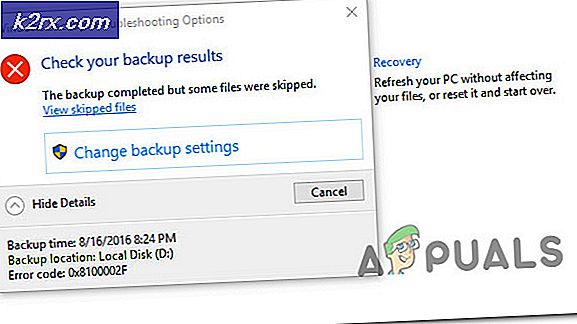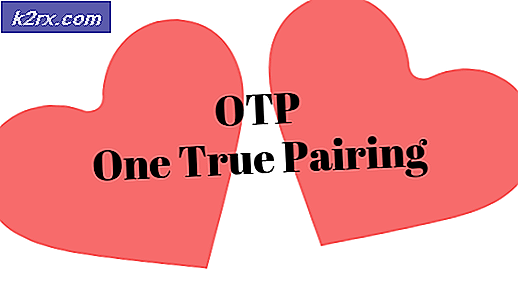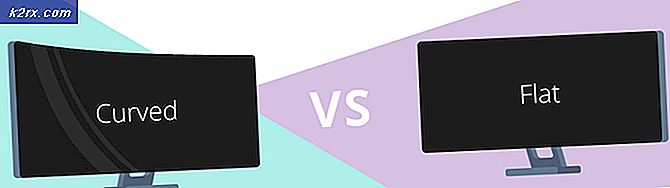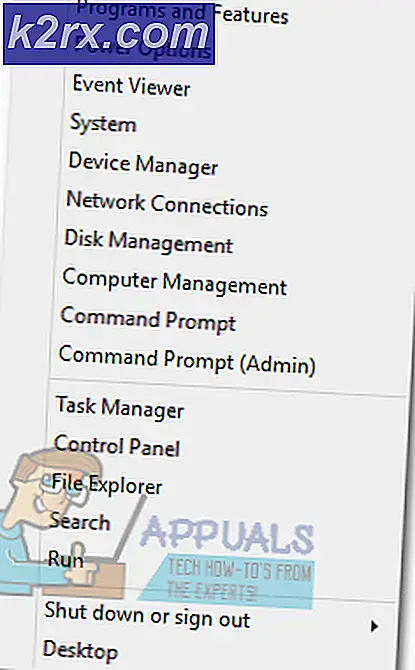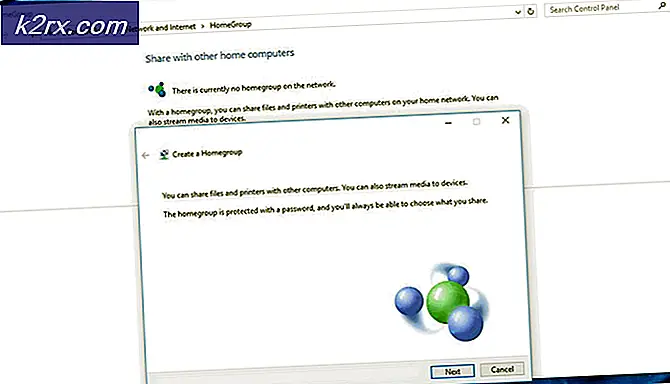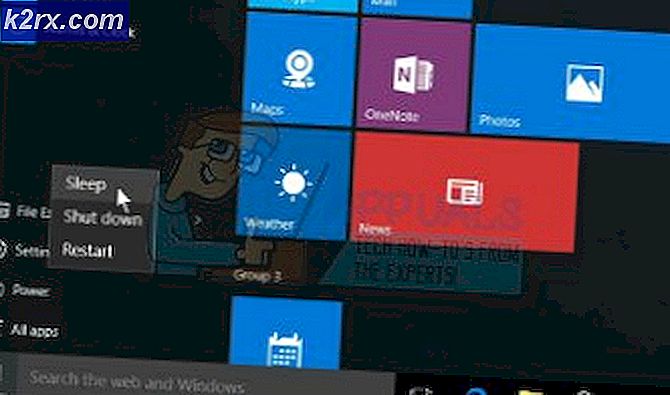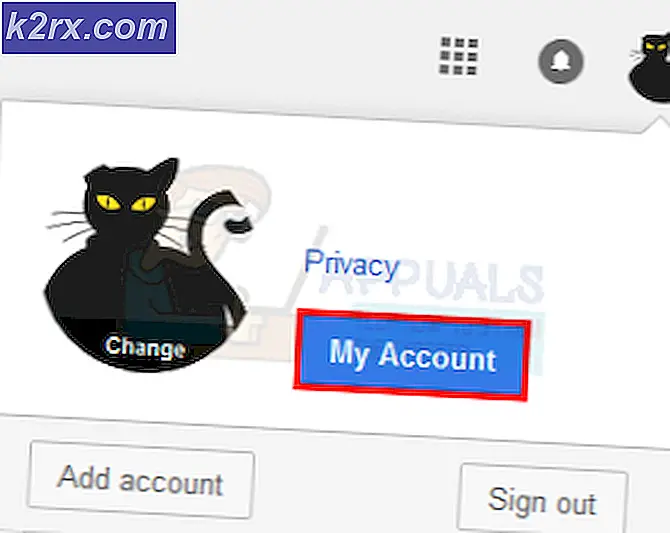HTML-handtekeningen maken in Gmail / Yahoo en Hotmail
De meesten van ons gebruiken op het web gebaseerde e-mailservices zoals Gmail, Yahoo en Hotmail . Het is geweldig dat we niets hoeven te installeren en configureren om e-mails te ontvangen en te verzenden. Er is echter één ding dat deze services missen. Met uitzondering van Hotmail ondersteunen ze HTML-invoer niet in hun e-mailhandtekening. Het is waar dat Rich Text-handtekening die door deze services wordt geboden, voldoende is voor de meeste gebruikers. Maar geef het toe - HTML biedt een hele nieuwe wereld om een unieke look en functies toe te voegen aan uw e-mailhandtekening. Bovendien kunt u een HTML-handtekening toevoegen zonder een HTML-nerd te zijn.
Veel services helpen u bij het maken van een HTML-handtekening zonder programmeerkennis van HTML. U kunt hun veelzijdige functies aanpassen aan uw behoeften. Een eenvoudige zoekopdracht op internet voor het online creëren van HTML-ondertekening geeft u voldoende opties om gratis of nominaal aangevulde HTML-e-mailhandtekeningen te maken.
Een opmerking over afbeeldingen: wanneer u afbeeldingen invoegt in uw e-mailhandtekening met deze hulpmiddelen, moet u ervoor zorgen dat de afbeeldingen online worden gehost. Afbeeldingen die lokaal op uw computer zijn opgeslagen, werken niet met deze methode.
Als u een aangepaste afbeelding in handtekening gaat gebruiken, upload deze dan eerst naar een site zoals postimage.org en zorg dat de volledige link naar de afbeelding gereed is.
In dit voorbeeld heb ik het logo voor appuals geüpload naar postimage.org en de Direct Link gekopieerd die ik in de handtekening ga gebruiken.
Maak vervolgens een handtekening, om dit te doen in een eenvoudig te gebruiken HTML-editor, klik hier (CKEditor) . Nadat de handtekening is gemaakt, houdt u het venster open. In deze gids verwijzen we terug naar CKEditor .
Uw HTML-handtekening moet nu gereed zijn. Zie nu de kopjes hieronder en volg die voor uw e-mail.
Stappen voor het maken van HTML-handtekeningen in Gmail
Je kunt op de gebruikelijke manier een handtekening in Gmail maken door in de instellingen naar de optie voor e-mailhandtekeningen te gaan. Om u echter te laten weten dat er een leuke functie is, genaamd Standaardantwoorden, kunt u zoveel e-mailhandtekeningen maken als u wilt. U kunt de handtekening naar behoefte kiezen wanneer u een nieuw e-mailbericht opstelt.
Klik op het tandwielpictogram in de rechterbovenhoek van het scherm en kies vervolgens Instellingen .
Onder het gedeelte ' Algemeen' scrol omlaag totdat je het gedeelte ' Handtekening' ziet.
Kopieer de HTML-handtekening die u in de eerste stap hebt gemaakt en plak deze in het handtekeningvenster. Kopieer de HTML-code / bron niet. Kopieer alleen de uitvoer gemaakt door CKEditor .
Nadat de handtekening is gemaakt, bladert u omlaag en klikt u op Wijzigingen opslaan . Dit is het.
HTML-handtekeningen maken in Yahoo Mail
Yahoo Mail heeft geen ingeblikte antwoordfunctie. Het heeft echter een eenvoudig te gebruiken functie voor het signeren van e-mail. Volg de onderstaande stappen om een e-mailhandtekening toe te voegen aan Yahoo Mail.
Klik op het tandwielpictogram in de rechterbovenhoek van uw Yahoo-inbox en klik op Instellingen .
PRO TIP: Als het probleem zich voordoet met uw computer of een laptop / notebook, kunt u proberen de Reimage Plus-software te gebruiken die de opslagplaatsen kan scannen en corrupte en ontbrekende bestanden kan vervangen. Dit werkt in de meeste gevallen, waar het probleem is ontstaan door een systeembeschadiging. U kunt Reimage Plus downloaden door hier te klikkenKlik op de link Accounts aan de linkerkant van het instellingenvenster en klik op uw Yahoo-e-mailaccount aan de rechterkant van het venster.
Blader een beetje naar beneden om de handtekening te vinden . Klik op Een handtekening toevoegen aan de e-mails die u verzendt. Kopieer en plak uw HTML-handtekening van CKEditor, niet de broncode en klik op Opslaan .
Hartelijk gefeliciteerd! U hebt uw HTML-handtekening toegevoegd aan Yahoo Mail.
Hoe HTML-handtekeningen te maken in Hotmail / Outlook.com
Outlook.com heeft een gunst gedaan aan iedereen die een HTML-handtekening wil toevoegen. Met de mogelijkheid om direct een HTML-handtekening toe te voegen, kunnen ervaren gebruikers hun e-mailhandtekening coderen met HTML. Maak je geen zorgen als je een niet-zo-expert bent. U kunt uw HTML-handtekening ontwerpen met behulp van een WYSIWYG-editor. Laat je niet intimideren door het rare ogende acroniem! WYSIWYG betekent wat je ziet is wat je krijgt. In een WYSIWYG-editor voer je de tekst, afbeeldingen en links in en formatteer op elke gewenste manier zonder enige kennis van HTML. De WYSIWYG-editor converteert deze naar HTML-code, zodat u uw e-mailhandtekening kunt invoeren.
Volg deze eenvoudige stappen om een HTML-handtekening in Hotmail te maken.
Klik op het tandwielpictogram in de rechterbovenhoek van uw scherm en klik op Opties .
Kies onder het gedeelte E- mails schrijven, Opmaak, lettertype en handtekening .
Onder de persoonlijke handtekening, in de rechterbovenhoek van het tekstvak, hebt u drie opties. RTF-tekst, Bewerken in HTML en Platte tekst. Rich Text, is als u de handtekening hier rechtstreeks wilt aanmaken, is platte tekst zonder enige opmaak en met bewerken in HTML kunt u de bron plakken voor de HTML-handtekening die u op CKEditor hebt gemaakt. Om HTML-handtekening te kopiëren, kiest u de bron op de CKEditor- site en kiest u Bewerken in HTML op Hotmail / Outlook, plakt u de bron in de hoofdtekst en kiest u Rich-tekst om te zien hoe deze eruitziet. Je kunt ook verdere wijzigingen aanbrengen in Rich-text, eenmaal klaar, Hit Save.
PRO TIP: Als het probleem zich voordoet met uw computer of een laptop / notebook, kunt u proberen de Reimage Plus-software te gebruiken die de opslagplaatsen kan scannen en corrupte en ontbrekende bestanden kan vervangen. Dit werkt in de meeste gevallen, waar het probleem is ontstaan door een systeembeschadiging. U kunt Reimage Plus downloaden door hier te klikken